装机高手告诉你怎么制作u盘启动盘
分类:U盘教程 发布时间:2017-07-26 12:03:31
很多的童鞋都表示不清楚怎么制作u盘启动盘来安装系统的。制作U盘启动盘的话,一定要善于利用U盘制作工具,这样我们操作启动盘U盘的制作过程也就事半功倍啦!
如果你不懂的怎么制作u盘启动盘,即使手上有U盘工具,也无法进行U盘安装系统的。所以这期就来学习怎么制作启动U盘的啦,不过在此之前,我们要先把U盘内的数据备份起来。
怎么制作u盘启动盘呢?
我们首先要准备一个4g内存的U盘和下载U盘制作工具。
想要知道如何制作U盘启动盘的话,推荐你在https://www.kkzj.com/download/下载U盘制作工具,接下来看看是怎么制作u盘启动盘的。
一、下载系统之家U盘制作工具到我们的电脑

怎么制作u盘启动盘截图(1)
稍等,中间需要一会儿的功夫安装该工具。

怎么制作u盘启动盘截图(2)
看到下面的页面的时候,表示该软件就安装完成了。
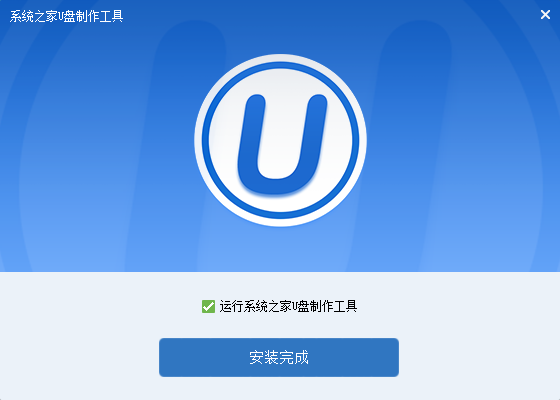
怎么制作u盘启动盘截图(3)
安装完成之后,我们双击打开这款工具。
把准备好的U盘插入电脑,
软件就会自动识别U盘,
然后只需要点击一键制作即可

怎么制作u盘启动盘截图(4)
点击一键制作后,会提出一个“注意!”的警告提示窗口,如果你已经备份好了话,就点击确定。

怎么制作u盘启动盘截图(5)
确定之后,我们就会进入到制作启动盘的过程了。全程大概3-5分钟时间,耐心等待一会儿。

怎么制作u盘启动盘截图(6)
几分钟时间后,会弹出一个温馨提示的窗口,
表示U盘启动盘制作成功了。
现在你懂得怎么制作启动U盘了吗?
不过还没有完呢,如果你需要进行模拟测试的话,就点击确定,不测试的话,点击取消即可。

怎么制作u盘启动盘截图(7)
到此,怎么制作u盘启动盘的内容就讲解完毕了。如果你懂得了如何制作启动U盘的话,就赶紧去用U盘重装系统吧!






 立即下载
立即下载







 魔法猪一健重装系统win10
魔法猪一健重装系统win10
 装机吧重装系统win10
装机吧重装系统win10
 系统之家一键重装
系统之家一键重装
 小白重装win10
小白重装win10
 杜特门窗管家 v1.2.31 官方版 - 专业的门窗管理工具,提升您的家居安全
杜特门窗管家 v1.2.31 官方版 - 专业的门窗管理工具,提升您的家居安全 免费下载DreamPlan(房屋设计软件) v6.80,打造梦想家园
免费下载DreamPlan(房屋设计软件) v6.80,打造梦想家园 全新升级!门窗天使 v2021官方版,保护您的家居安全
全新升级!门窗天使 v2021官方版,保护您的家居安全 创想3D家居设计 v2.0.0全新升级版,打造您的梦想家居
创想3D家居设计 v2.0.0全新升级版,打造您的梦想家居 全新升级!三维家3D云设计软件v2.2.0,打造您的梦想家园!
全新升级!三维家3D云设计软件v2.2.0,打造您的梦想家园! 全新升级!Sweet Home 3D官方版v7.0.2,打造梦想家园的室内装潢设计软件
全新升级!Sweet Home 3D官方版v7.0.2,打造梦想家园的室内装潢设计软件 优化后的标题
优化后的标题 最新版躺平设
最新版躺平设 每平每屋设计
每平每屋设计 [pCon planne
[pCon planne Ehome室内设
Ehome室内设 家居设计软件
家居设计软件 微信公众号
微信公众号

 抖音号
抖音号

 联系我们
联系我们
 常见问题
常见问题



